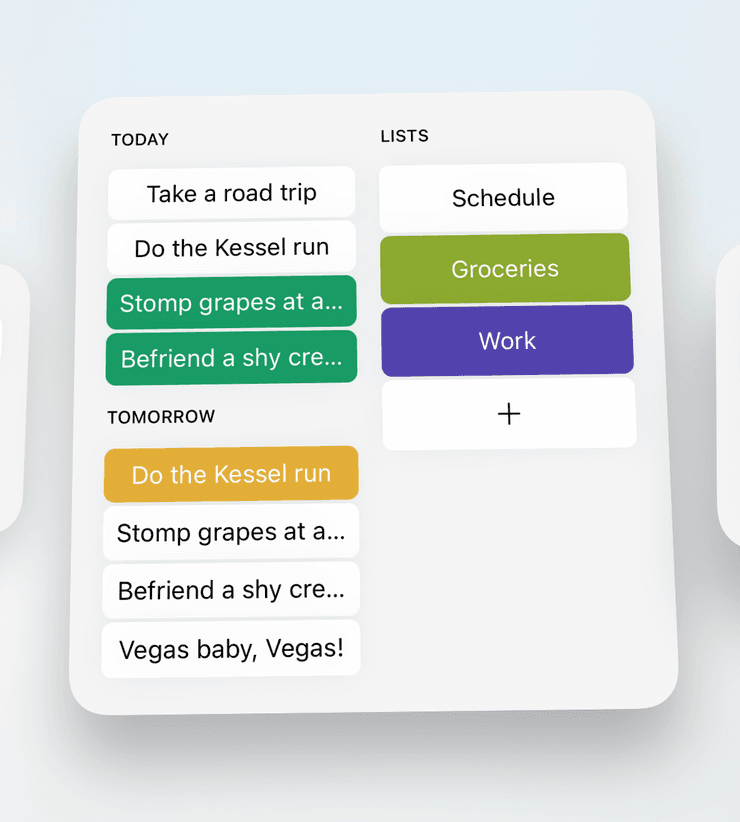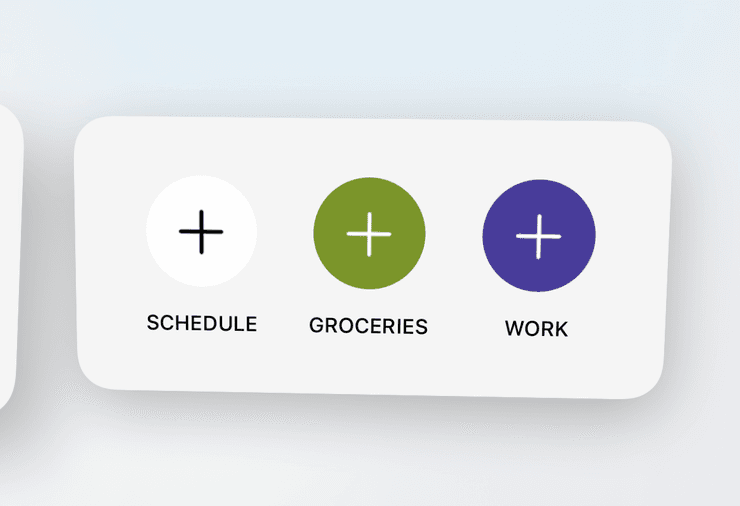2021-03-01
새로운 위젯을 보셨습니까?
영어에서 자동 번역. 원본을 읽으려면 여기를 클릭하십시오.
Bonobo 에는 이제 Actions, Timepage 및 Flow 위한 20 개 이상의 iOS 위젯이 있습니다. 우리의 위젯은 모두 다양한 크기, 테마 및 구성으로 개인화 할 수 있습니다. 아직 Actions 위젯을 사용 해보지 않았다면 시작하는 방법과 할 수있는 작업을 읽어보세요.
시작하기
- 여기에 있는 Apple 지침에 따라 장치를 최신 운영 체제로 업데이트했는지 확인 하십시오.
- 홈 화면에 위젯을 추가하려면 앱 아��이콘이 흔들릴 때까지 빈 공간을 길게 탭한 다음 + 버튼을 누르고 목록에서 Timepage 를 선택합니다 (자세한 지침은 여기에 있음).
시간표
홈 화면에서 바로 할 일 목록을 앞과 가운데에두고 예약 된 작업을 표시하세요. 큰 크기는 목록에 대한 빠른 액세스와 함께 일정을 나란히 표시합니다. 둘 다 추가 버튼이 있으므로 머리에서 빠르게 작업을 수행 할 수 있습니다.
명부
하루에 여러 번 사용하는 목록이 있습니까? 위젯으로 바꿔보세요! 특정 목록의 작업을 표시하거나 목록에서 검색어를 사용할 수 있습니다. 추가 버튼, 내일 일정 및 테마를 표시하는 사용자 지정 옵션이 있습니다.
다음 조치
미리 계획하는 것을 좋아하는 사람들을 위해 Next Action 위젯이 적합합니다. 홈 화면에 표시하여 다음에 무슨 일이 일어날 지 항상 알 수 있습니다. 작업이 완료되면 자동으로 업데이트됩니다.
빠른 추가
가장 중요한 목록을 선택하고 하나 또는 여러 목록에 대한 빠른 추가 위젯을 만드십시오. 작은 크기는 단일 목록을 허용하고 중간 크기는 추가 버튼을 만들 세 개의 목록을 선택할 수 있습니다.